Tabulkový procesor Calc
|
|
|
- Hynek Soukup
- před 8 lety
- Počet zobrazení:
Transkript
1 Operační program Vzdělávání pro konkurenceschopnost III/2 ICT INOVACE Informační a komunikační technologie Tabulkový procesor Calc Datum vytvoření: srpen 2012 Třída: 2. A, 2. C Autor: Ing. Tomáš Vimr 0
2 Klíčová slova: sešit, list tabulka, sloupec, řádek, buňka vzorce, funkce ohraničení, pozadí, plnící táhlo formát buňky filtr graf 1
3 Anotace Žák si procvičí běžné práce s tabulkovým procesorem Calc. Naučí se editovat tabulky včetně jejího formátování. Procvičí si vzorce a funkce. Dokáže používat podmíněné formátování a absolutní adresu buňky. Dále si procvičí vyhledávání, filtrování a třídění dat v tabulce. Na příkladech si vytvoří grafy. Dále si žák procvičí vytvořené dokumenty správně vytisknout. Získané dovednosti použijí při dalším vzdělávání a uplatnění se na trhu práce. 2
4 Obsah Teorie základní pojmy Popis prostředí tabulkového procesoru Calc... 5 Formátování Procvičení ohraničení Ohraničení a pozadí Plnící táhlo Formát buňky číslo, efekty pro písmo Vzorce Vzorce Obvod a obsah obdélníku a čtverce Vzorce Pythagorova věta Vzorce - Coulombův zákon Vzorce Kvadratická rovnice Funkce Funkce MIN, MAX, AVERAGE, SUM Funkce IF Funkce Average, MIN, MAX, IF Goniometrické funkce Podmíněné formátování Tabulky na více listech Absolutní adresa buňky Filtr Automatický filtr Standardní filtr Rozšířený filtr Tisk Tisk v Calcu
5 Teorie základní pojmy Žák se naučí vyjadřovat a používat terminologie v Calcu. Žák si uvědomění využívání terminologií i v jiných oborech. Např. v ekonomii, finanční gramotnosti apod. Milí žáci, zkuste se zamyslet, proč je nutné znát terminologii. Procvičte si následující pojmy. Procvičování můžete udělat prostřednictvím hry Kufr. Jeden žák si stoupne zády k tabuli, na kterou se promítne, nebo napíše, základní pojem. Úkolem žáka bude tento pojem uhádnou, přičemž ostatní žáci se mu jej pokusí popsat. Je možné žáky rozdělit na skupiny, které budou soutěžit, která skupina uhádne více pojmů za časový úsek. Základní pojmy Tabulkový procesor je program pro zpracovávání tabulek, ve kterých mohou být různá data. Sešit se nazývá celý soubor v Calcu. List je stejně jako v sešitě stránka v dokumentu. Všechny listy nám dávají sešit. Buňka je místo, do kterého se zapisují různé údaje (čísla, text, datum, vzorce apod.). Graf je grafické znázornění číselných hodnot. Pole jména zobrazuje adresu buňky nebo oblasti, ve které se aktuálně nacházíme. Řádek vzorců souží pro vkládání dat a vzorců, případně k jejich editaci. Záhlaví sloupce šedá oblast s písmeny nad každým sloupce, sloužící k orientaci v tabulce. Záhlaví řádku šedá oblast s čísly vedle každého řádku, sloužící k orientaci v tabulce. 4
6 1 Popis prostředí tabulkového procesoru Calc Žák se naučí používat terminologii pro popis prostředí tabulkového procesoru Calc Milí žáci, v následujícím textu si procvičte popis tabulkového prostředí v Calcu. Úkol: Porovnejte prostředí OO Calc a MS Excel Úkol: Pokuste se vysvětlit, proč je nutné umět popsat prostředí, ve kterém pracujete. Milí žáci, přiřaďte popisky k číslům: Buňka, Titulkový pruh, Záhlaví sloupce, Pole jména, Panel nabídek (menu), Listy, Standardní panel, Formátovací panel, Řádek vzorců Okno tabulkového procesoru Calc 5
7 Přiřaďte popisky k číslům: Buňka, Titulkový pruh, Záhlaví sloupce, Pole názvů, Panel nabídek (menu), Listy, Standardní panel, Formátovací panel, Řádek vzorců
8 Formátování 2 Procvičení ohraničení Žák si na obrázku procvičí ohraničení buněk a barvu výplně. Uvědomí si jak ohraničit buňku vlevo, vpravo, nahoře, dole a úhlopříčně. Milí žáci, prostřednictvím následujících úkolů si procvičte ohraničení. Úkol: Kde můžete upravovat ohraničení? Úkol: Jakou klávesovou zkratu můžete použít pro práci s formátem buňky Úkol: Jaké záložky naleznete v okně Formátovat buňky? Ukázka obrázku Ohraničte buňku nebo oblast nahoře, dole, vpravo, vlevo, úhlopříčně. Použijte různé styly a barvy ohraničení. Milí žáci, nakreslete libovolný obrázek v tabulkovém procesoru Calc, tak že vybarvíte jednotlivé buňky. Jednotlivé prvky v obrázku ohraničte. 7
9 V případě, že nastavíte barvu pozadí bez výplně, musí zůstat ohraničení obrázku. 8
10 3 Ohraničení a pozadí Žák si na obrázku procvičí ohraničení buněk a barvu výplně. Uvědomí si, jak ohraničit buňku vlevo, vpravo, nahoře, dole a úhlopříčně. Při ohraničení se bude snažit ohraničovat co největší oblasti najednou. Milí žáci, prostřednictvím následujících úkolů si procvičte ohraničení, nastavení pozadí a orientaci textu. Úkol: Kde můžete upravovat ohraničení, barvu pozadí a orientaci textu? Nastavte orientaci textu 90, 180, 270,45. Nastavte orientaci textu svisle zarovnané. Zarovnejte obsah buňky vodorovně a svisle na střed. Úkol: Ohraničte buňku nebo oblast nahoře, dole, vpravo, vlevo, úhlopříčně. Použijte různé styly a barvy ohraničení. 9
11 Milí žáci, vytvořte následující tabulku a obrázek. Tabulku a obrázek upravte tak, aby při tisku bylo vše na jedné stránce. 10
12 4 Plnící táhlo Žák si naučí používat plnící táhlo a uvědomí si, jak je možné si v některých případech usnadnit vyplňování hodnot. Milí žáci, prostřednictvím následujících úkolů si procvičte ohraničení, nastavení pozadí a orientaci textu. Úkol: Napište, kde se nachází plnící táhlo? Procvičte si využití plnícího táhla podle následující tabulky po pondělí leden Text út úterý únor Text st středa březen Text čt čtvrtek duben Text pá pátek květen Text so sobota červen Text ne neděle červenec Text srpen Text září Text říjen Text 10 listopad prosinec leden Úkol: Zamyslete se, kde všude můžete využít plnící táhlo. 11
13 5 Formát buňky číslo, efekty pro písmo Žák se naučí používat různé formáty pro číslo: procento, měna, vědecký, datum, čas, zlomek, booleovská hodnota, text. Naučí se oddělovat tisíce, zvýrazňovat záporné číslo červeně apod. Žák se naučí používat různé efekty pro písmo. Milí žáci, prostřednictvím následujících úkolů si procvičíte jednotlivé formáty čísel a písma. Úkol: Kde můžete nastavovat formáty čísel? Úkol: Jaké kategorie čísel znáte? Vyjmenujte je. Úkol: Kde můžete nastavit desetinná čísla, oddělovač tisíců a záporná čísla červeně? Úkol: Kde můžete nastavovat efekty pro písmo? Úkol: Co vše můžete v efektech pro písmo nastavit? 12
14 Vytvořte tabulku dle předlohy (ohraničení, barva pozadí). Nastavte správné formáty pro číslo a efekty pro písmo. Zadání tabulky Příklady číslo Formát buňky Písmo Efekty pro písmo ,000 Ahoj Nadtržení ,00 Ahoj Nadtržení 2 340,00% Ahoj Nadtržení 435,00 Ahoj Nadtržení 213,000 Přeškrtnutí 234,0 CZK Přeškrtnutí 1 235,0 Kč Podtržení pátek, 03. prosinec 2010 Podtržení pá, 3. XII 10 Podtržení 10 Podtržení 12:00 AM Podtržení 1,23E+010 Reliéf 1/2 Reliéf 2/7 NEPRAVDA Stín PRAVDA Úkol: Zamyslete se, kde se můžete setkat s různými formáty pro číslo. 13
15 Vzorce Žáci se naučí používat vzorce. Milí žáci, prostřednictvím následujících úkolů se naučíte používat vzorce. Úkol: Ukažte, kam zadáváte v tabulkovém procesoru vzorce. Úkol: Ukažte, kde se vám zobrazí vzorec? Úkol: Vysvětlete, proč si musíte dávat pozor na prioritu operátorů. Úkol: Zjistěte, co se vám objeví za výsledek, když budete dělit nulou. Úkol: Vysvětlete, kdy je výhodnější používat ve vzorci čísla z jednotlivých buněk, než psát čísla přímo do vzorce. Úkol: Podívejte se, jak se vám budou měnit výsledky vzorce, pokud budete měnit čísla v buňkách, se kterými vzorec počítá. V tabulkovém procesoru sečtěte, odečtěte, vynásobte a vydělte dvě čísla. 14
16 6 Vzorce Obvod a obsah obdélníku a čtverce Žáci se naučí používat vzorce pro obvod a obsah čtverce. Milí žáci, prostřednictvím následujících úkolů se naučíte používat vzorce pro výpočet obdélníku a čtverce. V tabulkovém procesoru vypočítejte pomocí vzorců obsah a obvod obdélníku a čtverce. Zadejte stranu a = 5cm, b = 9 cm. Kdykoliv tyto hodnoty změníte, obvod a obsah obdélníka a čtverce se automaticky přepočítá. strana a strana b 5 9 Čtverec (a) obvod 20 O=4a obsah 25 S=a 2 Obdélník odvod obsah 28 O=2(a+b) 45 S=a*b i Zadáváme pouze hodnoty strana a, strana b, ostatní obvod, obsah musíme spočítat pomocí vzorců! Úkol: Vytvořte vzorce pro výpočet obvodu a obsahu kruhu. Úkol: Vytvořte vzorce pro výpočet lineární funkce y= ax +b, kde bude moci měnit a, b, x 15
17 7 Vzorce Pythagorova věta i Žáci se naučí používat vzorec pro výpočet Pythagorovy věty. Milí žáci, prostřednictvím následujících úkolů se naučíte používat vzorec pro výpočet Pythagorovy věty. V tabulkovém procesoru vypočítejte pomocí vzorce přeponu c pravoúhlého trojúhelníku. Použijte Pythagorovu větu, jestliže zadáte hodnoty odvěsen a=12 cm, b=14 cm. Kdykoliv tyto hodnoty změníte, přepona c se automaticky přepočítá. Zadáváme pouze hodnoty odvěsna a, odvěsna b, přeponu musíme spočítat pomocí vzorců! i Pro odmocninu použijeme funkci SQRT () odvěsna a odvěsna b Pravoúhlý trojúhelník Pythagorova věta přepona c 18,44 Úkol: Vytvořte vzorce pro výpočet odvěsen a, b jestliže budete znát přeponu c a jednu odvěsnu. 16
18 8 Vzorce - Coulombův zákon Žáci se naučí používat vzorce pro výpočet Coulombova zákona. Milí žáci, prostřednictvím následujících úkolů se naučíte používat vzorec pro výpočet Coulombova zákona. Úkol: Zjistěte, co budete počítat pomocí Coulombova zákona. Úkol: Porovnejte Coulombův zákon s Newtonovým gravitačním zákonem. Úkol: Najděte v matematickofyzikálních tabulkách ε 0. Vypočítejte v tabulkovém procesoru konstantu k, jestliže znáte ε 0 a porovnejte ji s konstantou k, používanou ve vzorci. V tabulkovém procesoru vypočtěte, jakou silou na sebe působí 2 bodové náboje o velikosti u 0,01 C umístěn 0,5 m od sebe. 17
19 9 Vzorce Kvadratická rovnice Žáci se naučí používat vzorce pro výpočet kvadratické rovnice. Milí žáci, prostřednictvím následujících úkolů se naučíte používat vzorce pro výpočet kvadratické rovnice. Úkol: Napište, o jakou rovnici by se jednalo, pokud by hodnota a byla rovna nule. Úkol: Kolik řešení bude mít kvadratická rovnice, když diskriminant bude menší než nula? Úkol: Kolik řešení bude mít kvadratická rovnice, když diskriminant bude větší než nula? Úkol: Kolik řešení bude mít kvadratická rovnice, když diskriminant bude roven nule? Úkol: Najděte na internetu graf kvadratické funkce. Úkol: Najděte na internetu vzorec pro výpočet kořenů kvadratické funkce. Úkol: Najděte na internetu vzorec pro výpočet diskriminantu. 18
20 V tabulkovém procesoru pomocí vzorců vypočítejte kořeny kvadratické rovnice x 2 + 2x + 1 = 0. i Zadáváme pouze hodnoty a, b, c ostatní Diskriminant, x1, x2 musíme spočítat pomocí vzorců! i Musíte ošetřit, v případě záporného diskriminantu, aby se nepočítaly kořeny x1, x2. Úkol: Vysvětlete, proč nemůžeme počítat kořeny x1, x2 v případě záporného diskriminantu. 19
21 Funkce 10 Funkce MIN, MAX, AVERAGE, SUM Žáci se naučí používat funkce MIN, MAX, AVERAGE, SUM. Milí žáci, prostřednictvím následujících úkolů se naučíte používat funkce MIN, MAX, AVERAGE, SUM. Úkol: Kde naleznete průvodce funkcí? Úkol: Přeložte AVERAGE z angličtiny do češtiny. Úkol: Napište pod sebe deset čísel a prostřednictvím funkce MIN nalezněte to nejmenší Úkol: Napište pod sebe deset čísel a prostřednictvím funkce MAX nalezněte to největší Úkol: Napište pod sebe deset čísel a prostřednictvím funkce AVERAGE vypočítejte jejich průměr. Úkol: Napište pod sebe deset čísel a prostřednictvím funkce SUM vypočítejte jejich součet. 20
22 V tabulkovém procesoru vytvořte tabulku, do které napíšete všechny třídy u vás ve škole. Potom pomocí funkcí zjistěte: kolik žáků je ve škole jaký je průměr na třídu nejmenší počet žáků ve třídě největší počet žáku ve třídě i V případě zněny počtů v jakékoliv třídě se celá tabulka automaticky přepočítá. Třída Počet 1. A C A B C A B C 30 Počet žáků ve škole 210 Průměrný počet žáků na třídu 26 Nejmenší počet žáků ve třídě 20 Největší počet žáků ve třídě 31 21
23 11 Funkce IF Žáci se naučí používat funkci IF. Milí žáci, prostřednictvím následujících úkolů se naučíte používat funkci IF. Úkol: Přeložte IF z angličtiny do češtiny. Úkol: Podívejte se, jak se napíše funkce IF do řádku vzorců. Úkol: Pokuste se zamyslet, kde všude byste mohli využít funkci IF. V tabulkovém procesoru vytvořte tabulku, do které budete zadávat věk. V případě, že zadáte věk roven nebo větší než 18, tak se napíše text Je plnoletý v opačném případě se napíše text Není plnoletý. Věk 18 Odpověď Je plnoletý Věk 15 Odpověď Není plnoletý 22
24 V tabulkovém procesoru vytvořte tabulku, do které budete zadávat známku. V případě že známka bude pětka, tak se napíše text Neprospěl v opačném případě se napíše text Prospěl. Známka 5 Odpověď Neprospěl Známka 2 Odpověď Prospěl 23
25 12 Funkce Average, MIN, MAX, IF Žáci se naučí používat funkce Average, MIN, MAX, IF. Milí žáci, prostřednictvím následujících úkolů se naučíte používat funkce Average, MIN, MAX, IF. V tabulkovém procesoru vytvořte tabulku, do které napište tři žáky. Žáci psali dva testy. Zjistěte, jakou mají průměrnou známku. Dále vyberte nejlepší průměr a nejhorší průměr. Jméno žáka s nejlepším a nejhorším průměrem vypište pomocí funkce IF. Test 1 Test 2 Průměr Petra 1 5 3,00 Pavel 2 5 3,50 Karel 3 1 2,00 Nejlepší průměr 2,00 Karel Nejhorší průměr 3,50 Pavel Úkol: Pokuste se tento úkol udělat pro více žáků. 24
26 13 Goniometrické funkce Žák se naučí používat goniometrické funkce sin, cos v tabulkovém procesoru Calc. Žák si uvědomí průběh goniometrických funkcí při různých hodnotách. Milí žáci, prostřednictvím následujících úkolů se naučíte používat goniometrické funkce sin a cos. Úkol: Na internetu najděte grafy goniometrických funkcí sin a cos a porovnejte je s grafem, který vytvoříte v tabulkovém procesoru. 25
27 i Vytvořte následující tabulku v tabulkovém procesoru Calc a spočítejte hodnoty funkcí sin a cos. Hodnoty zadáváme v radiánech. Hodnoty funkcí sin a cos nepište, ale použijte funkce! sin cos 0, ,2 0,2 0,98 0,4 0,39 0,92 0,6 0,56 0,83 0,8 0,72 0,7 1,0 0,84 0,54 1,2 0,93 0,36 1,4 0,99 0,17 1,6 1-0,03 1,8 0,97-0,23 2,0 0,91-0,42 2,2 0,81-0,59 2,4 0,68-0,74 2,6 0,52-0,86 2,8 0,33-0,94 3,0 0,14-0,99 3,2-0,06-1 3,4-0,26-0,97 3,6-0,44-0,9 3,8-0,61-0,79 4,0-0,76-0,65 4,2-0,87-0,49 4,4-0,95-0,31 4,6-0,99-0,11 4,8-1 0,09 5,0-0,96 0,28 5,2-0,88 0,47 5,4-0,77 0,63 5,6-0,63 0,78 5,8-0,46 0,89 6,0-0,28 0,96 6,2-0,
28 Vytvořte graf z předchozí tabulky Úkol: Vytvořte tabulku a graf pro funkce tg a cotg. 27
29 14 Podmíněné formátování Žák se naučí používat podmíněné formátování a funkci IF Milí žáci, prostřednictvím následujících úkolů se naučíte používat podmíněné formátování. Úkol: Pokuste se zamyslet, kde všude byste mohli využít podmíněné formátování. Úkol: Ukažte, kde najdete podmíněné formátování. Úkol: Co všechno můžete měnit prostřednictvím Nového stylu? Úkol: Kolik podmínek můžete použít u podmíněného formátování v Calcu? Úkol: Jaké relační operátory můžete používat v podmíněném formátování? Vytvořte následující tabulku, do které bude moci psát různý věk. V případě, že věk bude roven nebo větší jak 18, tak se napíše Jste plnoletý a barva pozadí se změní na zelenou. V opačném případě se napíše Nejste plnoletý a barva pozadí se změní na červenou. Napiš svůj věk 18 Jste plnoletý Napiš svůj věk 15 Nejste plnoletý 28
30 Vytvořte následující tabulku, do které bude moci psát různé známky. V případě, že známka bude pětka, tak se napíše Neprospěl a barva pozadí se změní na červenou. V opačném případě se napíše Prospěl a barva pozadí se změní na zelenou. Napiš známku 2 Prospěl Napiš známku 5 Neprospěl Úkol: Zamyslete se jak ošetřit, když uživatel zadá jiné číslo, než jedna až pět. 29
31 15 Tabulky na více listech Žák se naučí vytvářet tabulky na více listech současně. Zároveň si zopakuje vzorce, funkce a grafy. Milí žáci, prostřednictvím následujících úkolů se naučíte pracovat s více listy najednou. Úkol: Jak uděláte souvislé označení listů. Například list 1 až list 5. Úkol: Jak uděláte nesouvislé označení listů. Například list 1, list 3 a list 5. Vytvořte následující tabulky v tabulkovém procesoru Calc. Tabulky prezentují prodej aut Škoda, Opel, Fiat ve třech prodejnách za první čtvrtletí. Tabulky vytvořte současně na listech leden až březen. Na čtvrtém listu, který pojmenujete 1. čtvrtletí udělejte přehled prodeje jednotlivých značek a prodejen za čtvrtletí. Na pátém listu, který pojmenujete graf, vložte grafy vycházející z listu 1. čtvrtletí. Zadání list 1 (leden) Škoda Opel Fiat Počet Prodejna Prodejna Prodejna Celkem
32 list 2 (únor) Škoda Opel Fiat Počet Prodejna Prodejna Prodejna Celkem list 3 (březen) Škoda Opel Fiat Počet Prodejna Prodejna Prodejna Celkem list 4 (čtvrtletí) Počet za 1. čtvrtletí Počet za 1. čtvrtletí Prodejna 1 41 Škoda 35 Prodejna 2 48 Opel 58 Prodejna 3 47 Fiat 43 Celkem 136 Celkem
33 list 5 (graf) Prodej počítačů v jednotlivých prodejnách za 1. čtvrtletí Počet za 1. čtvrtletí Prodejna 1 Prodejna 2 Prodej jednotlivých počítačů za 1. čtvrtletí 27 26,8 26,6 26,4 26,2 Počet za 1. čtvrtletí 26 25,8 25,6 25,4 Notebook Netbook 32
34 16 Absolutní adresa buňky Žák se naučí vytvářet cenové nabídky, spočítat DPH za pomoci absolutní adresy buňky. Milí žáci, prostřednictvím následujících úkolů se naučíte používat absolutní adresu buňky. Úkol: Jaký symbol musíte použít při počítání absolutní adresy buňky? Úkol: Jak se při kopírování vzorce chová absolutní adresa buňky a relativní adresa buňky? Úkol: Jak vám usnadní práci absolutní adresa buňky? Vytvořte následující tabulku, která bude počítat násobilku do deseti. V buňce B1 budete moci zadávat číslo, u kterého budete chtít vidět násobky do deseti. 33
35 Vytvořte následující tabulku prodeje ovoce. V tabulce spočítejte cenu bez DPH a cenu s DPH, jestliže znáte hmotnost ovoce a cenu za kg. Pro výpočet DPH použijte absolutní adresu buňky, abyste mohli měnit DPH pouze v jedné buňce. Cenová nabídka ovoce zboží hmotnost (kg) cena za kg cena bez DPH cena s DPH banány třešně mandarinky borůvky celkem DPH 10,00% Úkol: Změňte DPH na 15%. Úkol: Zjistěte, jak se měnilo DPH za posledních 20 let. Úkol: Vytvořte si svoji vlastní cenovou nabídku. 34
36 Filtr 17 Automatický filtr Žák se naučí používat automatický filtr Milí žáci, prostřednictvím následujících úkolů se naučíte používat automatický filtr. Úkol: Zamyslete se, jak vám usnadní práci automatický filtr. Úkol: Kde naleznete automatický filtr? Vytvořte následující tabulku a za pomoci automatického filtru zobrazte data, která budou splňovat následující podmínky: 1. vyberte všechny žáky z 3. C 2. vyberte všechny muže 3. vyberte všechny žáky, kterým je 18 let 4. vyberte všechny muže, kterým je 18 let ad. 1 35
37 ad. 2 ad. 3 ad. 4 Úkol: Pokuste se vymyslet ještě další kombinace automatického filtru. 36
38 18 Standardní filtr Žák se naučí používat standardní filtr Milí žáci, prostřednictvím následujících úkolů se naučíte používat standardní filtr. Úkol: Zamyslete se, jak vám usnadní práci standardní filtr. Úkol: Kde naleznete standardní filtr? Vytvořte následující tabulku a za pomoci standardního filtru zobrazte data, která budou splňovat následující podmínky: 1. vyberte všechny žáky, jejichž jméno začíná na F 2. vyberte nejmladšího žáka Ad. 1 Ad. 2 37
39 Úkol: Pokuste se vymyslet ještě další kombinace automatického filtru. Úkol: Vysvětlete rozdíl mezi operátory AND a OR. Úkol: Jaké můžete použít podmínky u standardního filtru? 38
40 19 Rozšířený filtr Žák se naučí používat rozšířený filtr. Milí žáci, prostřednictvím následujících úkolů se naučíte používat rozšířený filtr. Úkol: Zamyslete se, jak vám usnadní práci rozšířený filtr. Úkol: Kde naleznete rozšířený filtr? Vytvořte následující tabulku a za pomoci rozšířeného filtru zobrazte data, která budou splňovat následující podmínky: 1. Vyberte všechny žáky z 3. A a 3. C, kteří jsou starší 18 let včetně. 2. Vyberte všechny muže, kterým je 18 nebo 19 let. i Mezi podmínkami v jednotlivých sloupcích na řádku je logický operátor AND a mezi podmínkami jednotlivých řádků je logický operátor OR. 39
41 Úkol: Pokuste se vymyslet ještě další kombinace rozšířeného filtru. Úkol: Vysvětlete rozdíl mezi operátory AND a OR. 40
42 Tisk 20 Tisk v Calcu Žák se naučí připravit dokument k tisku vytisknout ho. Milí žáci, prostřednictvím následujících úkolů se naučíte nastavit tisk v tabulkovém procesoru Calc. Úkol: Zobrazte si stránku před tiskem v náhledu. Procvičte si nastavení tisku v náhledu stránky 1. Nastavte okraje tak, aby tabulka byla přes celou stranu. 2. Za pomoci Formát stránky a. Stránka i. Změňte orientaci na šířku. ii. Změňte okraje iii. Nastavte rozvržení stránek iv. Natavte formát číslování v. Nastavte zarovnání tabulky vodorovný a svislý b. Pozadí c. Záhlaví d. Zápatí e. List 41
43 i Přečtěte si více o tisku v Calcu: nahled-a-nastaveni-stranky 42
Naučte se víc... Microsoft Office Excel 2007 PŘÍKLADY
 Naučte se víc... Microsoft Office Excel 2007 PŘÍKLADY Autor: Lukáš Polák Příklady MS Excel 2007 Tato publikace vznikla za přispění společnosti Microsoft ČR v rámci iniciativy Microsoft Partneři ve vzdělávání.
Naučte se víc... Microsoft Office Excel 2007 PŘÍKLADY Autor: Lukáš Polák Příklady MS Excel 2007 Tato publikace vznikla za přispění společnosti Microsoft ČR v rámci iniciativy Microsoft Partneři ve vzdělávání.
Střední škola informačních technologií a sociální péče, Brno, Purkyňova 97. Vybrané části Excelu. Ing. Petr Adamec
 INVESTICE DO ROZVOJE VZDĚLÁVÁNÍ Střední škola informačních technologií a sociální péče, Brno, Purkyňova 97 Vybrané části Excelu Ing. Petr Adamec Brno 2010 Cílem předmětu je seznámení se s programem Excel
INVESTICE DO ROZVOJE VZDĚLÁVÁNÍ Střední škola informačních technologií a sociální péče, Brno, Purkyňova 97 Vybrané části Excelu Ing. Petr Adamec Brno 2010 Cílem předmětu je seznámení se s programem Excel
ZŠ ÚnO, Bratří Čapků 1332
 TS Výuka informatiky I (ovládání textových editorů) Terasoft - možnost instalovat jeden až tři kurzy (cvičení fungují pouze s nainstalovaným vlastním editorem) : o Výuka MS Office Word 2003 o Výuka MS
TS Výuka informatiky I (ovládání textových editorů) Terasoft - možnost instalovat jeden až tři kurzy (cvičení fungují pouze s nainstalovaným vlastním editorem) : o Výuka MS Office Word 2003 o Výuka MS
2. popis prostředí, nastavení pracovní plochy
 (c) mise 2013 1 2 1. úvod Tabulkový procesor program pro organizaci a správu dat pomocí tabulek určen pro zpracování dat převážně číselného charakteru Využití tabulkových procesorů přehledná prezentace
(c) mise 2013 1 2 1. úvod Tabulkový procesor program pro organizaci a správu dat pomocí tabulek určen pro zpracování dat převážně číselného charakteru Využití tabulkových procesorů přehledná prezentace
2. cvičení z ZI1 - Excel
 Doc.Ing. Vlastimil Jáneš... janes@fd.cvut.cz 2. cvičení z ZI1 - Excel O Excelu - organizace listů : 1 list : max. 65 536 řádků a 256 sloupců, tj. 16 777 216 buněk. Sloupce : A, B,.Z, AA, AB,. IU, IV (26
Doc.Ing. Vlastimil Jáneš... janes@fd.cvut.cz 2. cvičení z ZI1 - Excel O Excelu - organizace listů : 1 list : max. 65 536 řádků a 256 sloupců, tj. 16 777 216 buněk. Sloupce : A, B,.Z, AA, AB,. IU, IV (26
Evropský zemědělský fond pro rozvoj venkova: Evropa investuje do venkovských oblastí. v cestovním ruchu P3. Pavel Petr Petr.USII@upce.
 Využití informačních technologií v cestovním ruchu P3 Pavel Petr Petr.USII@upce.cz 1 Obsah kurzu Princip vyhledávání Definování vyhledávacích požadavků Vyhledávací nástroje Zdroje informací Nástroje pro
Využití informačních technologií v cestovním ruchu P3 Pavel Petr Petr.USII@upce.cz 1 Obsah kurzu Princip vyhledávání Definování vyhledávacích požadavků Vyhledávací nástroje Zdroje informací Nástroje pro
Přejmenování listu Dvakrát klepněte na pojmenování listu, napište nový název a potvrďte klávesu ENTER.
 Výplň a ohraničení tabulky Označte text, z nabídky vyberte Formát Buňky Ohraničení (nejdříve vyberte typ, pak barvu a nakonec typ ohraničení (dole, vnitřní atd...). Změna formátu písma (styl, velikost,
Výplň a ohraničení tabulky Označte text, z nabídky vyberte Formát Buňky Ohraničení (nejdříve vyberte typ, pak barvu a nakonec typ ohraničení (dole, vnitřní atd...). Změna formátu písma (styl, velikost,
Excel tabulkový procesor
 Pozice aktivní buňky Excel tabulkový procesor Označená aktivní buňka Řádek vzorců zobrazuje úplný a skutečný obsah buňky Typ buňky řetězec, číslo, vzorec, datum Oprava obsahu buňky F2 nebo v řádku vzorců,
Pozice aktivní buňky Excel tabulkový procesor Označená aktivní buňka Řádek vzorců zobrazuje úplný a skutečný obsah buňky Typ buňky řetězec, číslo, vzorec, datum Oprava obsahu buňky F2 nebo v řádku vzorců,
T6: Program MS Excel II. (standard) Určeno pro získání standardní úrovně znalostí (2 4 hodiny)
 T6: Určeno pro získání standardní úrovně znalostí (2 4 hodiny) Co lekce nabízí? Školení je určeno všem uživatelům, kteří chtějí zvládnout standardní úroveň práce s MS Excel. Naučíte se profesionálně vytvářet,
T6: Určeno pro získání standardní úrovně znalostí (2 4 hodiny) Co lekce nabízí? Školení je určeno všem uživatelům, kteří chtějí zvládnout standardní úroveň práce s MS Excel. Naučíte se profesionálně vytvářet,
FORMÁTOVÁNÍ 2. Autor: Mgr. Dana Kaprálová. Datum (období) tvorby: září, říjen 2013. Ročník: sedmý. Vzdělávací oblast: Informatika a výpočetní technika
 Autor: Mgr. Dana Kaprálová FORMÁTOVÁNÍ 2 Datum (období) tvorby: září, říjen 2013 Ročník: sedmý Vzdělávací oblast: Informatika a výpočetní technika 1 Anotace: Žáci se seznámí se základní obsluhou tabulkového
Autor: Mgr. Dana Kaprálová FORMÁTOVÁNÍ 2 Datum (období) tvorby: září, říjen 2013 Ročník: sedmý Vzdělávací oblast: Informatika a výpočetní technika 1 Anotace: Žáci se seznámí se základní obsluhou tabulkového
CZ.1.07/1.5.00/34.0632
 Střední průmyslová škola a Vyšší odborná škola technická Brno, Sokolská 1 Šablona: Inovace a zkvalitnění výuky prostřednictvím ICT Název: Téma: Autor: Číslo: Anotace: Excel Formát buňky Ing. Silvana Žárská
Střední průmyslová škola a Vyšší odborná škola technická Brno, Sokolská 1 Šablona: Inovace a zkvalitnění výuky prostřednictvím ICT Název: Téma: Autor: Číslo: Anotace: Excel Formát buňky Ing. Silvana Žárská
O P A K O V A C Í T E S T z a d á n í 1/5 TEXTOVÝ EDITOR. Pomocí nástroje hromadná korespondence vytvořte formulářové dopisy: Hlavní dokument
 1/5 V určeném paměťovém prostoru vytvořte složku TEST2. Do této složky ukládejte všechny soubory vytvořené podle následujících zadání. TEXTOVÝ EDITOR Pomocí nástroje hromadná korespondence vytvořte formulářové
1/5 V určeném paměťovém prostoru vytvořte složku TEST2. Do této složky ukládejte všechny soubory vytvořené podle následujících zadání. TEXTOVÝ EDITOR Pomocí nástroje hromadná korespondence vytvořte formulářové
2. Cvičení Formáty dat, jednoduché vzorce
 2. Cvičení Formáty dat, jednoduché vzorce 1. Vytvořte složku s vaším příjmením a jménem. 2. Otevřete soubor MS Excel, uložte ho do vaší složky pod názvem 02_Priklad. K názvu nepřidávejte své jméno, při
2. Cvičení Formáty dat, jednoduché vzorce 1. Vytvořte složku s vaším příjmením a jménem. 2. Otevřete soubor MS Excel, uložte ho do vaší složky pod názvem 02_Priklad. K názvu nepřidávejte své jméno, při
Gymnázium Vysoké Mýto nám. Vaňorného 163, 566 01 Vysoké Mýto
 Gymnázium Vysoké Mýto nám. Vaňorného 163, 566 01 Vysoké Mýto Registrační číslo projektu Šablona Autor Název materiálu / Druh CZ.1.07/1.5.00/34.0951 III/2 INOVACE A ZKVALITNĚNÍ VÝUKY PROSTŘEDNICTVÍM ICT
Gymnázium Vysoké Mýto nám. Vaňorného 163, 566 01 Vysoké Mýto Registrační číslo projektu Šablona Autor Název materiálu / Druh CZ.1.07/1.5.00/34.0951 III/2 INOVACE A ZKVALITNĚNÍ VÝUKY PROSTŘEDNICTVÍM ICT
Osnova kurzu OBSLUHA PC ZÁKLADNÍ ZNALOSTI. pilotního projektu v rámci I. Etapy realizace SIPVZ
 Střední průmyslová škola a Střední odborné učiliště, Trutnov, Školní 101, tel.: +420 499 813 071, fax: +420 499 814 729, e-mail: skola@spssoutu.cz, URL: http://www.spssoutu.cz Osnova kurzu OBSLUHA PC ZÁKLADNÍ
Střední průmyslová škola a Střední odborné učiliště, Trutnov, Školní 101, tel.: +420 499 813 071, fax: +420 499 814 729, e-mail: skola@spssoutu.cz, URL: http://www.spssoutu.cz Osnova kurzu OBSLUHA PC ZÁKLADNÍ
Tematická oblast: Tabulkové procesory (VY_32_INOVACE_10_3_AP) Anotace: Využití ve výuce: Autor: Ing. Jan Roubíček Vytvořeno: únor až květen 2013
 Tematická oblast: Tabulkové procesory (VY_32_INOVACE_10_3_AP) Autor: Ing. Jan Roubíček Vytvořeno: únor až květen 2013 Anotace: Digitální učební materiály slouží k seznámení s možnostmi a s prací v tabulkových
Tematická oblast: Tabulkové procesory (VY_32_INOVACE_10_3_AP) Autor: Ing. Jan Roubíček Vytvořeno: únor až květen 2013 Anotace: Digitální učební materiály slouží k seznámení s možnostmi a s prací v tabulkových
MS EXCEL 2010 ÚLOHY. Vytvořte tabulku podle obrázku, která bude provádět základní matematické operace se dvěma zadanými čísly a a b.
 MS EXCEL 2010 ÚLOHY ÚLOHA Č.1 Vytvořte tabulku podle obrázku, která bude provádět základní matematické operace se dvěma zadanými čísly a a b. Do buněk B2 a B3 očekávám zadání hodnot. Buňky B6:B13 a D6:D13
MS EXCEL 2010 ÚLOHY ÚLOHA Č.1 Vytvořte tabulku podle obrázku, která bude provádět základní matematické operace se dvěma zadanými čísly a a b. Do buněk B2 a B3 očekávám zadání hodnot. Buňky B6:B13 a D6:D13
Výukový materiál pro projekt Perspektiva 2010 reg. č. CZ.1.07/1.3.05/11.0019. EXCEL 2007 - příklad. Ing. Jaromír Bravanský, 2010, 6 stran
 Výukový materiál pro projekt Perspektiva 2010 reg. č. CZ.1.07/1.3.05/11.0019 EXCEL 2007 - příklad Ing. Jaromír Bravanský, 2010, 6 stran Vytvořte formulář podle předlohy: Vytvořte si soubor EXCEL s názvem
Výukový materiál pro projekt Perspektiva 2010 reg. č. CZ.1.07/1.3.05/11.0019 EXCEL 2007 - příklad Ing. Jaromír Bravanský, 2010, 6 stran Vytvořte formulář podle předlohy: Vytvořte si soubor EXCEL s názvem
Excel - pokračování. Př. Porovnání cestovních kanceláří ohraničení tabulky, úprava šířky sloupců, sestrojení grafu
 Excel - pokračování Př. Porovnání cestovních kanceláří ohraničení tabulky, úprava šířky sloupců, sestrojení grafu Př. Analýza prodeje CD základní jednoduché vzorce karta Domů Př. Skoky do dálky - funkce
Excel - pokračování Př. Porovnání cestovních kanceláří ohraničení tabulky, úprava šířky sloupců, sestrojení grafu Př. Analýza prodeje CD základní jednoduché vzorce karta Domů Př. Skoky do dálky - funkce
Microsoft Excel kopírování vzorců, adresování, podmíněný formát. Mgr. Jan Veverka Střední odborná škola sociální Evangelická akademie
 Microsoft Excel kopírování vzorců, adresování, podmíněný formát Mgr. Jan Veverka Střední odborná škola sociální Evangelická akademie Kopírování vzorců v mnoha případech je třeba provést stejný výpočet
Microsoft Excel kopírování vzorců, adresování, podmíněný formát Mgr. Jan Veverka Střední odborná škola sociální Evangelická akademie Kopírování vzorců v mnoha případech je třeba provést stejný výpočet
Základní vzorce a funkce v tabulkovém procesoru
 Základní vzorce a funkce v tabulkovém procesoru Na tabulkovém programu je asi nejzajímavější práce se vzorci a funkcemi. Když jednou nastavíte, jak se mají dané údaje zpracovávat (některé buňky sečíst,
Základní vzorce a funkce v tabulkovém procesoru Na tabulkovém programu je asi nejzajímavější práce se vzorci a funkcemi. Když jednou nastavíte, jak se mají dané údaje zpracovávat (některé buňky sečíst,
ZŠ ÚnO, Bratří Čapků 1332
 MS Excel 2002 Grada - po spuštění je třeba kliknout do středu obrazovky - v dalším dialogovém okně (Přihlášení) vybrat uživatele, zřídit Nového uživatele nebo zvolit variantu Bez přihlášení (pro anonymní
MS Excel 2002 Grada - po spuštění je třeba kliknout do středu obrazovky - v dalším dialogovém okně (Přihlášení) vybrat uživatele, zřídit Nového uživatele nebo zvolit variantu Bez přihlášení (pro anonymní
Microsoft Office Excel 2003
 Microsoft Office Excel 2003 Školení učitelů na základní škole Meteorologická Maturitní projekt SSPŠ 2013/2014 Vojtěch Dušek 4.B 1 Obsah 1 Obsah... 2 2 Seznam obrázků... 3 3 Základy programu Excel... 4
Microsoft Office Excel 2003 Školení učitelů na základní škole Meteorologická Maturitní projekt SSPŠ 2013/2014 Vojtěch Dušek 4.B 1 Obsah 1 Obsah... 2 2 Seznam obrázků... 3 3 Základy programu Excel... 4
Office Arena 2017 Krajské kolo
 Krajské kolo Název soutěžního projektu: Návštěva známé osobnosti Úlohy v zadání můžete řešit v libovolném pořadí. Hodnotí se přesnost a shoda se zadáním, dodržení typografických pravidel, přehlednost práce
Krajské kolo Název soutěžního projektu: Návštěva známé osobnosti Úlohy v zadání můžete řešit v libovolném pořadí. Hodnotí se přesnost a shoda se zadáním, dodržení typografických pravidel, přehlednost práce
Programy na PODMÍNĚNÝ příkaz IF a CASE
 Vstupy a výstupy budou vždy upraveny tak, aby bylo zřejmé, co zadáváme a co se zobrazuje. Není-li určeno, zadáváme přirozená čísla. Je-li to možné, používej generátor náhodných čísel vysvětli, co a jak
Vstupy a výstupy budou vždy upraveny tak, aby bylo zřejmé, co zadáváme a co se zobrazuje. Není-li určeno, zadáváme přirozená čísla. Je-li to možné, používej generátor náhodných čísel vysvětli, co a jak
EU-OPVK:VY_32_INOVACE_FIL19 Vojtěch Filip, 2014
 Číslo projektu CZ.1.07/1.5.00/34.0036 Tématický celek Inovace výuky ICT na BPA Název projektu Inovace a individualizace výuky Název materiálu Microsoft Word styly, tabulky, obrázky Číslo materiálu VY_32_INOVACE_FIL19
Číslo projektu CZ.1.07/1.5.00/34.0036 Tématický celek Inovace výuky ICT na BPA Název projektu Inovace a individualizace výuky Název materiálu Microsoft Word styly, tabulky, obrázky Číslo materiálu VY_32_INOVACE_FIL19
Zadání samostatných cvičení - Excel 5DS
 Zadání samostatných cvičení - Excel 5DS Klávesové zkratky Procvičte si některé z klávesových zkratek, které slouží pro rychlejší pohyb po listu a další funkce. Klávesová zkratka Význam HOME Přesunutí na
Zadání samostatných cvičení - Excel 5DS Klávesové zkratky Procvičte si některé z klávesových zkratek, které slouží pro rychlejší pohyb po listu a další funkce. Klávesová zkratka Význam HOME Přesunutí na
www.zlinskedumy.cz Pracovní list VY_32_INOVACE_33_19 Databáze Databáze Databáze Ing. Petr Vilímek
 VY_32_INOVACE_33_19 Pracovní list Škola Název projektu, reg. č. Vzdělávací oblast Vzdělávací obor Tematický okruh Téma Tematická oblast Střední průmyslová škola Zlín Inovace výuky prostřednictvím ICT v
VY_32_INOVACE_33_19 Pracovní list Škola Název projektu, reg. č. Vzdělávací oblast Vzdělávací obor Tematický okruh Téma Tematická oblast Střední průmyslová škola Zlín Inovace výuky prostřednictvím ICT v
WORD. 4. Texty vyskytují se v dokumentu 3x mají zelenou barvu
 Příjmení, jméno... Třída... Skupina... Počet bodů... Zdrojové soubory se nachází na síťové jednotce disku H:. Do této složky ukládejte všechny výsledné soubory. Do složky rovněž uložte úkoly OBK, jejich
Příjmení, jméno... Třída... Skupina... Počet bodů... Zdrojové soubory se nachází na síťové jednotce disku H:. Do této složky ukládejte všechny výsledné soubory. Do složky rovněž uložte úkoly OBK, jejich
Projekt Využití ICT ve výuce na gymnáziích, registrační číslo projektu CZ.1.07/1.1.07/02.0030. MS Excel
 Masarykovo gymnázium Příbor, příspěvková organizace Jičínská 528, Příbor Projekt Využití ICT ve výuce na gymnáziích, registrační číslo projektu CZ.1.07/1.1.07/02.0030 MS Excel Metodický materiál pro základní
Masarykovo gymnázium Příbor, příspěvková organizace Jičínská 528, Příbor Projekt Využití ICT ve výuce na gymnáziích, registrační číslo projektu CZ.1.07/1.1.07/02.0030 MS Excel Metodický materiál pro základní
4.3.3 Základní goniometrické vzorce I
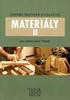 4.. Základní goniometrické vzorce I Předpoklady: 40 Dva vzorce, oba známe už z prváku. Pro každé R platí: + =. Důkaz: Použijeme definici obou funkcí v jednotkové kružnici: T sin() T 0 - cos() S 0 R - Obě
4.. Základní goniometrické vzorce I Předpoklady: 40 Dva vzorce, oba známe už z prváku. Pro každé R platí: + =. Důkaz: Použijeme definici obou funkcí v jednotkové kružnici: T sin() T 0 - cos() S 0 R - Obě
Formátování dat EU peníze středním školám Didaktický učební materiál
 EU peníze středním školám Didaktický učební materiál Anotace Označení DUMU: VY_32_INOVACE_IT4.06 Předmět: IVT Tematická oblast: Microsoft Office 2007 Autor: Ing. Vladimír Šauer Škola: Gymnázium, Polička,
EU peníze středním školám Didaktický učební materiál Anotace Označení DUMU: VY_32_INOVACE_IT4.06 Předmět: IVT Tematická oblast: Microsoft Office 2007 Autor: Ing. Vladimír Šauer Škola: Gymnázium, Polička,
MS EXCEL 2010 ÚLOHY. Vytvořte tabulku podle obrázku, která bude provádět základní matematické operace se dvěma zadanými čísly a a b.
 MS EXCEL 2010 ÚLOHY ÚLOHA Č.1 Vytvořte tabulku podle obrázku, která bude provádět základní matematické operace se dvěma zadanými čísly a a b. Do buněk B2 a B3 očekávám zadání hodnot. Buňky B6:B13 a D6:D13
MS EXCEL 2010 ÚLOHY ÚLOHA Č.1 Vytvořte tabulku podle obrázku, která bude provádět základní matematické operace se dvěma zadanými čísly a a b. Do buněk B2 a B3 očekávám zadání hodnot. Buňky B6:B13 a D6:D13
Gymnázium Vysoké Mýto nám. Vaňorného 163, 566 01 Vysoké Mýto
 Gymnázium Vysoké Mýto nám. Vaňorného 163, 566 01 Vysoké Mýto Registrační číslo projektu Šablona Autor Název materiálu / Druh CZ.1.07/1.5.00/34.0951 III/2 INOVACE A ZKVALITNĚNÍ VÝUKY PROSTŘEDNICTVÍM ICT
Gymnázium Vysoké Mýto nám. Vaňorného 163, 566 01 Vysoké Mýto Registrační číslo projektu Šablona Autor Název materiálu / Druh CZ.1.07/1.5.00/34.0951 III/2 INOVACE A ZKVALITNĚNÍ VÝUKY PROSTŘEDNICTVÍM ICT
Stěžejní funkce MS Excel 2007/2010, jejich ovládání a možnosti využití
 Stěžejní funkce MS Excel 2007/2010, jejich ovládání a možnosti využití Proč Excel? Práce s Excelem obnáší množství operací s tabulkami a jejich obsahem. Jejich jednotlivé buňky jsou uspořádány do sloupců
Stěžejní funkce MS Excel 2007/2010, jejich ovládání a možnosti využití Proč Excel? Práce s Excelem obnáší množství operací s tabulkami a jejich obsahem. Jejich jednotlivé buňky jsou uspořádány do sloupců
Soukromá střední odborná škola Frýdek-Místek, s.r.o. VY_32_INOVACE_05_IVT_MSOFFICE_03_Excel
 Číslo projektu Název školy Název Materiálu Autor Tematický okruh Ročník CZ.1.07/1.5.00/34.0499 Soukromá střední odborná škola Frýdek-Místek, s.r.o. VY_32_INOVACE_05_IVT_MSOFFICE_03_Excel Ing. Pavel BOHANES
Číslo projektu Název školy Název Materiálu Autor Tematický okruh Ročník CZ.1.07/1.5.00/34.0499 Soukromá střední odborná škola Frýdek-Místek, s.r.o. VY_32_INOVACE_05_IVT_MSOFFICE_03_Excel Ing. Pavel BOHANES
Standardně máme zapnutý panel nástrojů Formátování a Standardní.
 Zapnutí a vypnutí panelů nástrojů Standardně máme zapnutý panel nástrojů Formátování a Standardní. Úkol: Vyzkoušejte si zapnout a vypnout všechny panely nástrojů. Nechte zapnutý panely nástrojů Formátování
Zapnutí a vypnutí panelů nástrojů Standardně máme zapnutý panel nástrojů Formátování a Standardní. Úkol: Vyzkoušejte si zapnout a vypnout všechny panely nástrojů. Nechte zapnutý panely nástrojů Formátování
Tabulkový procesor. Orientace textu. O úroveň níž O úroveň výš
 Formátování Formátováním rozumíme změnu vlastností daného objektu, dle našich představ a možností programu MS Excel. Formátovat můžeme texty v buňkách, můžeme formátovat buňky, listy i celý sešit a měnit
Formátování Formátováním rozumíme změnu vlastností daného objektu, dle našich představ a možností programu MS Excel. Formátovat můžeme texty v buňkách, můžeme formátovat buňky, listy i celý sešit a měnit
www.zlinskedumy.cz Pracovní list VY_32_INOVACE_33_20 Databáze Databáze Databáze Projekt II. Ing. Petr Vilímek
 VY_32_INOVACE_33_20 Pracovní list Škola Název projektu, reg. č. Vzdělávací oblast Vzdělávací obor Tematický okruh Téma Tematická oblast Název Autor Vytvořeno, pro obor, roč. Anotace Přínos/cílové kompetence
VY_32_INOVACE_33_20 Pracovní list Škola Název projektu, reg. č. Vzdělávací oblast Vzdělávací obor Tematický okruh Téma Tematická oblast Název Autor Vytvořeno, pro obor, roč. Anotace Přínos/cílové kompetence
Vzorce. Suma. Tvorba vzorce napsáním. Tvorba vzorců průvodcem
 Vzorce Vzorce v Excelu lze zadávat dvěma způsoby. Buď známe přesný zápis vzorce a přímo ho do buňky napíšeme, nebo použijeme takzvaného průvodce při tvorbě vzorce (zejména u složitějších funkcí). Tvorba
Vzorce Vzorce v Excelu lze zadávat dvěma způsoby. Buď známe přesný zápis vzorce a přímo ho do buňky napíšeme, nebo použijeme takzvaného průvodce při tvorbě vzorce (zejména u složitějších funkcí). Tvorba
8. Formátování. Úprava vzhledu tabulky
 8. Formátování Úprava vzhledu tabulky Výšku řádku nastavíme tak, že kurzorem najedeme na rozhraní mezi políčky s čísly řádků. Kurzor se změní na křížek s dvojšipkou. Stiskneme levé tlačítko a tahem myší
8. Formátování Úprava vzhledu tabulky Výšku řádku nastavíme tak, že kurzorem najedeme na rozhraní mezi políčky s čísly řádků. Kurzor se změní na křížek s dvojšipkou. Stiskneme levé tlačítko a tahem myší
INFORMATIKA 5. ROČNÍK TABULKY PROCVIČOVÁNÍ
 INFORMATIKA 5. ROČNÍK TABULKY PROCVIČOVÁNÍ 1. PRACOVNÍ ÚKOL Rozvrh hodin Vytvoř si svůj vlastní rozvrh hodin pomocí zadaných úkolů. Rozvrh hodin 5. třída 1. 2. 3. 4. 5. Pondělí M ČJ AnJ ČaS HV Úterý ČJ
INFORMATIKA 5. ROČNÍK TABULKY PROCVIČOVÁNÍ 1. PRACOVNÍ ÚKOL Rozvrh hodin Vytvoř si svůj vlastní rozvrh hodin pomocí zadaných úkolů. Rozvrh hodin 5. třída 1. 2. 3. 4. 5. Pondělí M ČJ AnJ ČaS HV Úterý ČJ
Obsahy kurzů MS Office
 Obsahy kurzů MS Office V současné době probíhají kurzy MS Office 2010 s následující osnovou: 1. Základy práce na PC, MS Office - praktické užití Kurz je určen pro všechny, kteří mají s prací na PC minimální
Obsahy kurzů MS Office V současné době probíhají kurzy MS Office 2010 s následující osnovou: 1. Základy práce na PC, MS Office - praktické užití Kurz je určen pro všechny, kteří mají s prací na PC minimální
DUM č. 5 v sadě. 32. Inf-8 MS Excel
 projekt GML Brno Docens DUM č. 5 v sadě 32. Inf-8 MS Excel Autor: Roman Hrdlička Datum: 31.03.2014 Ročník: 2A, 2B, 2C Anotace DUMu: Tisk a předtisková příprava: náhled, vzhled stránky, nastavení okrajů,
projekt GML Brno Docens DUM č. 5 v sadě 32. Inf-8 MS Excel Autor: Roman Hrdlička Datum: 31.03.2014 Ročník: 2A, 2B, 2C Anotace DUMu: Tisk a předtisková příprava: náhled, vzhled stránky, nastavení okrajů,
Tabulkový kalkulátor. Tabulkový kalkulátor. LibreOffice Calc 12.část
 Tabulkový kalkulátor LibreOffice Calc 12.část Je to interaktivní tabulka, která rychle kombinuje a porovnává velké množství dat. Dokáže usnadnit manipulaci hlavně s delšími tabulkami, které mají charakter
Tabulkový kalkulátor LibreOffice Calc 12.část Je to interaktivní tabulka, která rychle kombinuje a porovnává velké množství dat. Dokáže usnadnit manipulaci hlavně s delšími tabulkami, které mají charakter
Obecná rovnice kvadratické funkce : y = ax 2 + bx + c Pokud není uvedeno jinak, tak definičním oborem řešených funkcí je množina reálných čísel.
 5. Funkce 9. ročník 5. Funkce ZOPAKUJTE SI : 8. ROČNÍK KAPITOLA. Funkce. 5.. Kvadratická funkce Obecná rovnice kvadratické funkce : y = ax + bx + c Pokud není uvedeno jinak, tak definičním oborem řešených
5. Funkce 9. ročník 5. Funkce ZOPAKUJTE SI : 8. ROČNÍK KAPITOLA. Funkce. 5.. Kvadratická funkce Obecná rovnice kvadratické funkce : y = ax + bx + c Pokud není uvedeno jinak, tak definičním oborem řešených
4.3.4 Základní goniometrické vzorce I
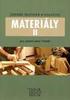 .. Základní goniometrické vzorce I Předpoklady: 0 Dva vzorce, oba známe už z prváku. Pro každé R platí: + =. Důkaz: Použijeme definici obou funkcí v jednotkové kružnici: T sin() T 0 - cos() S 0 R - Obě
.. Základní goniometrické vzorce I Předpoklady: 0 Dva vzorce, oba známe už z prváku. Pro každé R platí: + =. Důkaz: Použijeme definici obou funkcí v jednotkové kružnici: T sin() T 0 - cos() S 0 R - Obě
Google Apps. dokumenty 4. verze 2012
 Google Apps dokumenty verze 0 Obsah Obsah... Úvod... Tabulky... Popis prostředí... Menu a panely nástrojů... Uložení a nastavení sešitu... Tvorba a formátování tabulky... Vložení vzorce a funkce... Pravé
Google Apps dokumenty verze 0 Obsah Obsah... Úvod... Tabulky... Popis prostředí... Menu a panely nástrojů... Uložení a nastavení sešitu... Tvorba a formátování tabulky... Vložení vzorce a funkce... Pravé
KAPITOLA 9 - POKROČILÁ PRÁCE S TABULKOVÝM PROCESOREM
 KAPITOLA 9 - POKROČILÁ PRÁCE S TABULKOVÝM PROCESOREM CÍLE KAPITOLY Využívat pokročilé možnosti formátování, jako je podmíněné formátování, používat vlastní formát čísel a umět pracovat s listy. Používat
KAPITOLA 9 - POKROČILÁ PRÁCE S TABULKOVÝM PROCESOREM CÍLE KAPITOLY Využívat pokročilé možnosti formátování, jako je podmíněné formátování, používat vlastní formát čísel a umět pracovat s listy. Používat
František Hudek. srpen 2012
 VY_32_INOVACE_FH17 Jméno autora výukového materiálu Datum (období), ve kterém byl VM vytvořen Ročník, pro který je VM určen Vzdělávací oblast, obor, okruh, téma Anotace František Hudek srpen 2012 8. ročník
VY_32_INOVACE_FH17 Jméno autora výukového materiálu Datum (období), ve kterém byl VM vytvořen Ročník, pro který je VM určen Vzdělávací oblast, obor, okruh, téma Anotace František Hudek srpen 2012 8. ročník
VZORCE A VÝPOČTY. Autor: Mgr. Dana Kaprálová. Datum (období) tvorby: září, říjen 2013. Ročník: sedmý
 Autor: Mgr. Dana Kaprálová VZORCE A VÝPOČTY Datum (období) tvorby: září, říjen 2013 Ročník: sedmý Vzdělávací oblast: Informatika a výpočetní technika 1 Anotace: Žáci se seznámí se základní obsluhou tabulkového
Autor: Mgr. Dana Kaprálová VZORCE A VÝPOČTY Datum (období) tvorby: září, říjen 2013 Ročník: sedmý Vzdělávací oblast: Informatika a výpočetní technika 1 Anotace: Žáci se seznámí se základní obsluhou tabulkového
Veškeré formátovací úpravy buněk vždy platí pouze pro buňky, které si označíte.
 Veškeré formátovací úpravy buněk vždy platí pouze pro buňky, které si označíte. Přesun kurzoru Šipky:,,, o jeden znak, řádek, buňku daným směrem Ctrl + / na konec / začátek řádku buněk Ctrl + / na konec
Veškeré formátovací úpravy buněk vždy platí pouze pro buňky, které si označíte. Přesun kurzoru Šipky:,,, o jeden znak, řádek, buňku daným směrem Ctrl + / na konec / začátek řádku buněk Ctrl + / na konec
Použití prezentací. K heslovitému sdělení informací. Oživení obrázky, schématy, tabulkami, Nevhodné pro dlouhé texty. Doprovodná pomůcka při výkladu
 PowerPoint 2007 Osnova Koncept a použití prezentací Seznámení s pracovním prostředím MS Word 2007 Režimy zobrazení Užitečná nastavení Základní práce s dokumenty Práce s textem a objekty Šablony a jejich
PowerPoint 2007 Osnova Koncept a použití prezentací Seznámení s pracovním prostředím MS Word 2007 Režimy zobrazení Užitečná nastavení Základní práce s dokumenty Práce s textem a objekty Šablony a jejich
KAPITOLA 8 TABULKOVÝ PROCESOR
 KAPITOLA 8 TABULKOVÝ PROCESOR FORMÁT BUNĚK Parametry formátu buněk a tabulky můžeme nastavit pomocí celkem šesti karet v nabídce Domů/Buňky FORMÁT BUNĚK - OKNO FORMÁT BUNĚK Karta Číslo - nastavuje formát
KAPITOLA 8 TABULKOVÝ PROCESOR FORMÁT BUNĚK Parametry formátu buněk a tabulky můžeme nastavit pomocí celkem šesti karet v nabídce Domů/Buňky FORMÁT BUNĚK - OKNO FORMÁT BUNĚK Karta Číslo - nastavuje formát
Komponenta ICT. Hodinová dotace: 40 h. Téma: Tabulkový procesor (Microsoft Excel)
 Komponenta ICT Hodinová dotace: 40 h. Téma: Tabulkový procesor (Microsoft Excel) Tato komponenta vychází RVP studijních oborů a lze jí zařadit ŠVP vrámci jedno nebo i více ročníků. Ţáci získají odpovídající
Komponenta ICT Hodinová dotace: 40 h. Téma: Tabulkový procesor (Microsoft Excel) Tato komponenta vychází RVP studijních oborů a lze jí zařadit ŠVP vrámci jedno nebo i více ročníků. Ţáci získají odpovídající
MICROSOFT EXCEL - ÚKOLY
 MICROSOFT EXCEL - ÚKOLY Mgr. Krejčí Jan Základní škola Jaroslava Pešaty, Duchcov 21. září 2012 Mgr. Krejčí Jan (ZSJP) MICROSOFT EXCEL - ÚKOLY 21. září 2012 1 / 7 Microsoft Excel - Úkoly Anotace V souboru
MICROSOFT EXCEL - ÚKOLY Mgr. Krejčí Jan Základní škola Jaroslava Pešaty, Duchcov 21. září 2012 Mgr. Krejčí Jan (ZSJP) MICROSOFT EXCEL - ÚKOLY 21. září 2012 1 / 7 Microsoft Excel - Úkoly Anotace V souboru
NEBOJME SE POČÍTAČE. Radek Raška. Soukromá střední odborná škola Hranice, s.r.o. Jaselská 832, Hranice. Ing. Petr Vinkler externí expert
 NEBOJME SE POČÍTAČE Radek Raška Soukromá střední odborná škola Hranice, s.r.o. Jaselská 832, Hranice Ing. Petr Vinkler externí expert Hranice 2012 1 Nebojme se počítače METODIKA Radek Raška Soukromá střední
NEBOJME SE POČÍTAČE Radek Raška Soukromá střední odborná škola Hranice, s.r.o. Jaselská 832, Hranice Ing. Petr Vinkler externí expert Hranice 2012 1 Nebojme se počítače METODIKA Radek Raška Soukromá střední
Základy zpracování kalkulačních tabulek
 Radek Maca Makovského 436 Nové Město na Moravě 592 31 tel. 0776 / 274 152 e-mail: rama@inforama.cz http://www.inforama.cz Základy zpracování kalkulačních tabulek Mgr. Radek Maca Excel I 1 slide ZÁKLADNÍ
Radek Maca Makovského 436 Nové Město na Moravě 592 31 tel. 0776 / 274 152 e-mail: rama@inforama.cz http://www.inforama.cz Základy zpracování kalkulačních tabulek Mgr. Radek Maca Excel I 1 slide ZÁKLADNÍ
Microsoft PowerPoint 2007
 Konání kurzu financováno z Operačního programu Vzdělávání pro konkurenceschopnost ZVYŠOVÁNÍ IT GRAMOTNOSTI ZAMĚSTNANCŮ VYBRANÝCH FAKULT MU Registrační číslo: CZ.1.07/2.2.00/15.0224 Microsoft PowerPoint
Konání kurzu financováno z Operačního programu Vzdělávání pro konkurenceschopnost ZVYŠOVÁNÍ IT GRAMOTNOSTI ZAMĚSTNANCŮ VYBRANÝCH FAKULT MU Registrační číslo: CZ.1.07/2.2.00/15.0224 Microsoft PowerPoint
Excel 2007 praktická práce
 Excel 2007 praktická práce 1 Excel OP LZZ Tento kurz je financován prostřednictvím výzvy č. 40 Operačního programu Lidské zdroje a zaměstnanost z prostředků Evropského sociálního fondu. 2 Excel Cíl kurzu
Excel 2007 praktická práce 1 Excel OP LZZ Tento kurz je financován prostřednictvím výzvy č. 40 Operačního programu Lidské zdroje a zaměstnanost z prostředků Evropského sociálního fondu. 2 Excel Cíl kurzu
Tabulkový procesor Microsoft Excel
 Tabulkový procesor Microsoft Excel Úvod Tabulkový procesor Microsoft Excel spolu s Microsoft Word, Access, Outlook, PowerPoint a FrontPage tvoří programový balíku Microsoft Office. Tabulkový procesor Microsoft
Tabulkový procesor Microsoft Excel Úvod Tabulkový procesor Microsoft Excel spolu s Microsoft Word, Access, Outlook, PowerPoint a FrontPage tvoří programový balíku Microsoft Office. Tabulkový procesor Microsoft
Prezentace. Prezentace. 5. InDesign vzory, znakové styly. Vytvořil: Tomáš Fabián vytvořeno 10. 11. 2012. www.isspolygr.cz
 5. InDesign vzory, znakové styly www.isspolygr.cz Vytvořil: Tomáš Fabián vytvořeno 10. 11. 2012 Strana: 1 Škola Ročník 4. ročník (SOŠ, SOU) Název projektu Interaktivní metody zdokonalující proces edukace
5. InDesign vzory, znakové styly www.isspolygr.cz Vytvořil: Tomáš Fabián vytvořeno 10. 11. 2012 Strana: 1 Škola Ročník 4. ročník (SOŠ, SOU) Název projektu Interaktivní metody zdokonalující proces edukace
Inovace výuky prostřednictvím šablon pro SŠ
 Název projektu Číslo projektu Název školy Autor Název šablony Název DUMu Stupeň a typ vzdělávání Vzdělávací oblast Vzdělávací obor Tematický okruh Inovace výuky prostřednictvím šablon pro SŠ CZ.1.07/1.5.00/34.0748
Název projektu Číslo projektu Název školy Autor Název šablony Název DUMu Stupeň a typ vzdělávání Vzdělávací oblast Vzdělávací obor Tematický okruh Inovace výuky prostřednictvím šablon pro SŠ CZ.1.07/1.5.00/34.0748
Prezentace (Presentation) - ECDL / ICDL Sylabus 6.0
 Prezentace (Presentation) - ECDL / ICDL Sylabus 6.0 Upozornění: Oficiální verze ECDL / ICDL Sylabu verze 6.0 je publikovaná na webových stránkách ECDL Foundation - www.ecdl.org a lokalizovaná verze na
Prezentace (Presentation) - ECDL / ICDL Sylabus 6.0 Upozornění: Oficiální verze ECDL / ICDL Sylabu verze 6.0 je publikovaná na webových stránkách ECDL Foundation - www.ecdl.org a lokalizovaná verze na
Soukromá střední odborná škola Frýdek-Místek, s.r.o. VY_32_INOVACE_03_IVT_MSOFFICE_02_Excel
 Číslo projektu Název školy Název Materiálu Autor Tematický okruh Ročník CZ.1.07/1.5.00/34.0499 Soukromá střední odborná škola Frýdek-Místek, s.r.o. VY_32_INOVACE_03_IVT_MSOFFICE_02_Excel Ing. Pavel BOHANES
Číslo projektu Název školy Název Materiálu Autor Tematický okruh Ročník CZ.1.07/1.5.00/34.0499 Soukromá střední odborná škola Frýdek-Místek, s.r.o. VY_32_INOVACE_03_IVT_MSOFFICE_02_Excel Ing. Pavel BOHANES
Styly odstavců. Word 2010. Přiřazení stylu odstavce odstavci. Změna stylu odstavce
 Styly odstavců V textu, který přesahuje několik stránek a je nějakým způsobem strukturovaný (což znamená, že se dá rozdělit na části (v knize jim říkáme kapitoly) a jejich podřízené části (podkapitoly),
Styly odstavců V textu, který přesahuje několik stránek a je nějakým způsobem strukturovaný (což znamená, že se dá rozdělit na části (v knize jim říkáme kapitoly) a jejich podřízené části (podkapitoly),
PRACOVNÍ SEŠIT MS EXCEL KOMPLET. Optimálním doplňkem stálého vzdělávání jsou elektronické kurzy.
 PRACOVNÍ SEŠIT MS EXCEL KOMPLET INFORMACE O KURZU Lektor Datum Místo TÉMATA PRACOVNÍHO SEŠITU Excel úvod Formát buňky a čísel Podmíněný formát Úpravy sešitů a listů Vzorce, absolutní a smíšené odkazy Základní
PRACOVNÍ SEŠIT MS EXCEL KOMPLET INFORMACE O KURZU Lektor Datum Místo TÉMATA PRACOVNÍHO SEŠITU Excel úvod Formát buňky a čísel Podmíněný formát Úpravy sešitů a listů Vzorce, absolutní a smíšené odkazy Základní
Skládací čtverec Z ADÁNÍ PŘÍKLAD Č. 01 P ŘEDLOHA. Podle předlohy vytvořte tabulku Skládací čtverec.
 Z ADÁNÍ PŘÍKLAD Č. 01 Podle předlohy vytvořte tabulku Skládací čtverec. 1. Každý očíslovaný čtverec bude v samostatné buňce. Výšku řádků a šířku sloupců upravte tak, aby všechny hodnoty byly stejné. 2.
Z ADÁNÍ PŘÍKLAD Č. 01 Podle předlohy vytvořte tabulku Skládací čtverec. 1. Každý očíslovaný čtverec bude v samostatné buňce. Výšku řádků a šířku sloupců upravte tak, aby všechny hodnoty byly stejné. 2.
Vzorový zápočtový test. Windows
 Vzorový zápočtový test Windows 1. Otevřete okno Průzkumníka. 2. Ve složce Dokumenty vytvořte novou složku s názvem Vašeho příjmení (např. Kratky). Na tuto složku se budeme v dalším textu odvolávat jako
Vzorový zápočtový test Windows 1. Otevřete okno Průzkumníka. 2. Ve složce Dokumenty vytvořte novou složku s názvem Vašeho příjmení (např. Kratky). Na tuto složku se budeme v dalším textu odvolávat jako
Ukázka knihy z internetového knihkupectví www.kosmas.cz
 Ukázka knihy z internetového knihkupectví www.kosmas.cz U k á z k a k n i h y z i n t e r n e t o v é h o k n i h k u p e c t v í w w w. k o s m a s. c z, U I D : K O S 1 8 1 5 4 6 U k á z k a k n i h
Ukázka knihy z internetového knihkupectví www.kosmas.cz U k á z k a k n i h y z i n t e r n e t o v é h o k n i h k u p e c t v í w w w. k o s m a s. c z, U I D : K O S 1 8 1 5 4 6 U k á z k a k n i h
MS Excel 3: Pokročilý kurz
 MS Excel 3: Pokročilý kurz Materiály ke kurzu Lektor: Jiří Benedikt 09.10.17 www.jiribenedikt.com 1 Úvod Dobrý den, jsem rád, že jste se rozhodli se vzdělávat a věřím, že se v Excelu brzy stanete profíkem!
MS Excel 3: Pokročilý kurz Materiály ke kurzu Lektor: Jiří Benedikt 09.10.17 www.jiribenedikt.com 1 Úvod Dobrý den, jsem rád, že jste se rozhodli se vzdělávat a věřím, že se v Excelu brzy stanete profíkem!
Gymnázium Vysoké Mýto nám. Vaňorného 163, Vysoké Mýto
 Gymnázium Vysoké Mýto nám. Vaňorného 163, 566 01 Vysoké Mýto Registrační číslo projektu Šablona Autor Název materiálu / Druh CZ.1.07/1.5.00/34.0951 III/2 INOVACE A ZKVALITNĚNÍ VÝUKY PROSTŘEDNICTVÍM ICT
Gymnázium Vysoké Mýto nám. Vaňorného 163, 566 01 Vysoké Mýto Registrační číslo projektu Šablona Autor Název materiálu / Druh CZ.1.07/1.5.00/34.0951 III/2 INOVACE A ZKVALITNĚNÍ VÝUKY PROSTŘEDNICTVÍM ICT
Školení obsluhy PC stručný manuál obsluhy pro používání PC
 Školení obsluhy PC stručný manuál obsluhy pro používání PC tabulkový procesor MS EXCEL Zpracoval: mgr. Ježek Vl. Str. 1 MS EXCEL - základy tabulkového procesoru Tyto programy jsou specielně navrženy na
Školení obsluhy PC stručný manuál obsluhy pro používání PC tabulkový procesor MS EXCEL Zpracoval: mgr. Ježek Vl. Str. 1 MS EXCEL - základy tabulkového procesoru Tyto programy jsou specielně navrženy na
Ovládání Open Office.org Calc Ukládání dokumentu : Levým tlačítkem myši kliknete v menu na Soubor a pak na Uložit jako.
 Ukládání dokumentu : Levým tlačítkem myši kliknete v menu na Soubor a pak na Uložit jako. Otevře se tabulka, v které si najdete místo adresář, pomocí malé šedočerné šipky (jako na obrázku), do kterého
Ukládání dokumentu : Levým tlačítkem myši kliknete v menu na Soubor a pak na Uložit jako. Otevře se tabulka, v které si najdete místo adresář, pomocí malé šedočerné šipky (jako na obrázku), do kterého
Tabulkové processory MS Excel (OpenOffice Calc)
 Maturitní téma: Tabulkové processory MS Excel (OpenOffice Calc) Charakteristika tabulkového editoru Tabulkový editor (sprematuritníadsheet) se používá všude tam, kde je třeba zpracovávat data uspořádaná
Maturitní téma: Tabulkové processory MS Excel (OpenOffice Calc) Charakteristika tabulkového editoru Tabulkový editor (sprematuritníadsheet) se používá všude tam, kde je třeba zpracovávat data uspořádaná
Sestavy. Téma 3.3. Řešený příklad č Zadání: V databázi zkevidence.accdb vytvořte sestavu, odpovídající níže uvedenému obrázku.
 Téma 3.3 Sestavy Sestavy slouží k výstupu informací na tiskárnu. Tisknout lze také formuláře, ale v sestavách má uživatel více možností pro vytváření sumárních údajů. Pokud všechna pole, která mají být
Téma 3.3 Sestavy Sestavy slouží k výstupu informací na tiskárnu. Tisknout lze také formuláře, ale v sestavách má uživatel více možností pro vytváření sumárních údajů. Pokud všechna pole, která mají být
Excel tabulkový procesor
 Pozice aktivní buňky Excel tabulkový procesor Označená aktivní buňka Řádek vzorců zobrazuje úplný a skutečný obsah buňky Typ buňky řetězec, číslo, vzorec, datum Oprava obsahu buňky F2 nebo v řádku vzorců,
Pozice aktivní buňky Excel tabulkový procesor Označená aktivní buňka Řádek vzorců zobrazuje úplný a skutečný obsah buňky Typ buňky řetězec, číslo, vzorec, datum Oprava obsahu buňky F2 nebo v řádku vzorců,
ANOTACE vytvořených/inovovaných materiálů
 ANOTACE vytvořených/inovovaných materiálů Číslo projektu Číslo a název šablony klíčové aktivity Tematická oblast Formát Druh učebního materiálu Druh interaktivity CZ.1.07/1.5.00/34.0722 IV/2 Inovace a
ANOTACE vytvořených/inovovaných materiálů Číslo projektu Číslo a název šablony klíčové aktivity Tematická oblast Formát Druh učebního materiálu Druh interaktivity CZ.1.07/1.5.00/34.0722 IV/2 Inovace a
II. Vzorce v Excelu Tipy pro práci s Wordem Kontingenční tabulky v Excelu, 1. část
 II. Vzorce v Excelu Tipy pro práci s Wordem Kontingenční tabulky v Excelu, 1. část Vytvořil Institut biostatistiky a analýz, Masarykova univerzita J. Jarkovský, L. Dušek, M. Cvanová Zdroje dat Excelu Import
II. Vzorce v Excelu Tipy pro práci s Wordem Kontingenční tabulky v Excelu, 1. část Vytvořil Institut biostatistiky a analýz, Masarykova univerzita J. Jarkovský, L. Dušek, M. Cvanová Zdroje dat Excelu Import
Základní práce s Excelem 2007
 Základní práce s Excelem 2007 Zde si krátce projdete základní znalosti Excelu 2007, případně odchylky od starších verzí, se kterými jste zvyklí pracovat. Tento text nemá za úkol Vás uvedené základy naučit,
Základní práce s Excelem 2007 Zde si krátce projdete základní znalosti Excelu 2007, případně odchylky od starších verzí, se kterými jste zvyklí pracovat. Tento text nemá za úkol Vás uvedené základy naučit,
Obchodní akademie Tomáše Bati a Vyšší odborná škola ekonomická Zlín. Modernizace výuky prostřednictvím ICT registrační číslo CZ.1.07/1.5.00/34.
 Obchodní akademie Tomáše Bati a Vyšší Modernizace výuky prostřednictvím ICT registrační číslo CZ.1.07/1.5.00/34.0505 Excel formát buňky VY_32_INOVACE_ITP.2.1.06 2. ročník, informační technologie Pavel
Obchodní akademie Tomáše Bati a Vyšší Modernizace výuky prostřednictvím ICT registrační číslo CZ.1.07/1.5.00/34.0505 Excel formát buňky VY_32_INOVACE_ITP.2.1.06 2. ročník, informační technologie Pavel
Pythagorova věta výpočet odvěsny - přirozená čísla
 Pythagorova věta výpočet odvěsny - přirozená čísla Sada materiálů je určena pro procvičování výpočtu odvěsen pravoúhlého trojúhelníku. Obsahuje 3 pracovní listy a jejich výsledky pro jednoduchou kontrolu
Pythagorova věta výpočet odvěsny - přirozená čísla Sada materiálů je určena pro procvičování výpočtu odvěsen pravoúhlého trojúhelníku. Obsahuje 3 pracovní listy a jejich výsledky pro jednoduchou kontrolu
Excel tabulkový procesor
 Pozice aktivní buňky Excel tabulkový procesor Označená aktivní buňka Řádek vzorců zobrazuje úplný a skutečný obsah buňky Typ buňky řetězec, číslo, vzorec, datum Oprava obsahu buňky F2 nebo v řádku vzorců,
Pozice aktivní buňky Excel tabulkový procesor Označená aktivní buňka Řádek vzorců zobrazuje úplný a skutečný obsah buňky Typ buňky řetězec, číslo, vzorec, datum Oprava obsahu buňky F2 nebo v řádku vzorců,
Kódy pro formát čísla
 Kódy pro formát čísla y pro formát čísel se mohou skládat až z tří částí oddělených středníkem (;). Pokud formátovací kód obsahuje dvě části, první část se použije pro kladné hodnoty a nulu, druhá část
Kódy pro formát čísla y pro formát čísel se mohou skládat až z tří částí oddělených středníkem (;). Pokud formátovací kód obsahuje dvě části, první část se použije pro kladné hodnoty a nulu, druhá část
František Hudek. květen 2012
 VY_32_INOVACE_FH07 Jméno autora výukového materiálu Datum (období), ve kterém byl VM vytvořen Ročník, pro který je VM určen Vzdělávací oblast, obor, okruh, téma Anotace František Hudek květen 2012 8. ročník
VY_32_INOVACE_FH07 Jméno autora výukového materiálu Datum (období), ve kterém byl VM vytvořen Ročník, pro který je VM určen Vzdělávací oblast, obor, okruh, téma Anotace František Hudek květen 2012 8. ročník
Gymnázium Vysoké Mýto nám. Vaňorného 163, 566 01 Vysoké Mýto
 Gymnázium Vysoké Mýto nám. Vaňorného 163, 566 01 Vysoké Mýto Registrační číslo projektu Šablona Autor Název materiálu / Druh CZ.1.07/1.5.00/34.0951 III/2 INOVACE A ZKVALITNĚNÍ VÝUKY PROSTŘEDNICTVÍM ICT
Gymnázium Vysoké Mýto nám. Vaňorného 163, 566 01 Vysoké Mýto Registrační číslo projektu Šablona Autor Název materiálu / Druh CZ.1.07/1.5.00/34.0951 III/2 INOVACE A ZKVALITNĚNÍ VÝUKY PROSTŘEDNICTVÍM ICT
Níže uvedená tabulka obsahuje technické údaje a omezení aplikace Excel (viz také článek Technické údaje a omezení aplikace Excel (2007).
 Níže uvedená tabulka obsahuje technické údaje a omezení aplikace - (viz také článek Technické údaje a omezení aplikace Excel (). otevřených sešitů a systémovými prostředky a systémovými prostředky a systémovými
Níže uvedená tabulka obsahuje technické údaje a omezení aplikace - (viz také článek Technické údaje a omezení aplikace Excel (). otevřených sešitů a systémovými prostředky a systémovými prostředky a systémovými
Příjmení, jméno... Třída... Skupina...Počet bodů...
 Příjmení, jméno... Třída... Skupina...Počet bodů... Zdrojové soubory se nachází na síťové jednotce disku H:. Do této složky ukládejte všechny výsledné soubory. Do složky rovněž uložte úkoly OBK, jejich
Příjmení, jméno... Třída... Skupina...Počet bodů... Zdrojové soubory se nachází na síťové jednotce disku H:. Do této složky ukládejte všechny výsledné soubory. Do složky rovněž uložte úkoly OBK, jejich
Tabulkový procesor Excel úvod do programu. Obsah:
 Předmět: Ročník: Vytvořil: Datum: Informační 1. a 2. Ing. Andrea a komunikační (podle oboru srpen 2013 Modrovská technologie zaměření) Název zpracovaného celku: Tabulkový procesor Excel Tabulkový procesor
Předmět: Ročník: Vytvořil: Datum: Informační 1. a 2. Ing. Andrea a komunikační (podle oboru srpen 2013 Modrovská technologie zaměření) Název zpracovaného celku: Tabulkový procesor Excel Tabulkový procesor
Funkce kotangens. cotgα = = Zopakuj všechny části předchozí kapitoly pro funkci kotangens. B a
 4.. Funkce kotangens Zopakuj všechny části předchozí kapitoly pro funkci kotangens. c B a A b C Tangens a kotangens jsou definovány v pravoúhlém trojúhelníku: a protilehlá tgα = = b přilehlá b přilehlá
4.. Funkce kotangens Zopakuj všechny části předchozí kapitoly pro funkci kotangens. c B a A b C Tangens a kotangens jsou definovány v pravoúhlém trojúhelníku: a protilehlá tgα = = b přilehlá b přilehlá
OFFICE MS EXCEL SEZNÁMENÍ S PROGRAMEM
 Škola: Autor: DUM: Vzdělávací obor: Tematický okruh: Téma: Masarykovo gymnázium Vsetín Mgr. Petr Koňařík MGV_VT_SS_1S2-D12_Z_OFF_EX_UVOD Informatika MS Office MS Excel - úvod OFFICE MS EXCEL SEZNÁMENÍ
Škola: Autor: DUM: Vzdělávací obor: Tematický okruh: Téma: Masarykovo gymnázium Vsetín Mgr. Petr Koňařík MGV_VT_SS_1S2-D12_Z_OFF_EX_UVOD Informatika MS Office MS Excel - úvod OFFICE MS EXCEL SEZNÁMENÍ
Obsah. Úvod 15 Základní možnosti Excelu 17
 Obsah Úvod 15 Základní možnosti Excelu 17 1 Jak spouštět Excel z úvodní obrazovky Windows 8 17 2 Jak spouštět Excel z hlavního panelu 17 3 Jak otevřít nový dokument podle šablony 18 4 Jak zařídit, aby
Obsah Úvod 15 Základní možnosti Excelu 17 1 Jak spouštět Excel z úvodní obrazovky Windows 8 17 2 Jak spouštět Excel z hlavního panelu 17 3 Jak otevřít nový dokument podle šablony 18 4 Jak zařídit, aby
Základní orientace v MS Excel
 Základní orientace v MS Excel Umíte-li ovládat textový editor MS Word, nebude Vám činit žádné potíže ovládání programu MS Excel. Panel nabídek, panel nástrojů, posuvníky, to všechno již znáte. Jen pracovní
Základní orientace v MS Excel Umíte-li ovládat textový editor MS Word, nebude Vám činit žádné potíže ovládání programu MS Excel. Panel nabídek, panel nástrojů, posuvníky, to všechno již znáte. Jen pracovní
INFORMATIKA. Libovolná učebnice k MS OFFICE 200x (samostatné učebnice k textovému procesoru MS Word 200x, tabulkovému procesoru MS Excel 200x).
 Cíl předmětu: Cílem předmětu je prohloubit znalosti studentů ze základních aplikačních programů. Jedná se především o pokročilejší nástroje z aplikací MS Word a MS Excel. Jednotlivé semináře se zaměřují
Cíl předmětu: Cílem předmětu je prohloubit znalosti studentů ze základních aplikačních programů. Jedná se především o pokročilejší nástroje z aplikací MS Word a MS Excel. Jednotlivé semináře se zaměřují
7. Cvičení Tisk rozsáhlých tabulek
 7. Cvičení Tisk rozsáhlých tabulek 1. Na Plochu si uložte soubor pro Tisk tabulky, který je uložen v IS VŠFS. Cesta k souboru: Student Předměty VSFS:B_AS_2 Aplikační software 2 Více (otevřeme nabídku)
7. Cvičení Tisk rozsáhlých tabulek 1. Na Plochu si uložte soubor pro Tisk tabulky, který je uložen v IS VŠFS. Cesta k souboru: Student Předměty VSFS:B_AS_2 Aplikační software 2 Více (otevřeme nabídku)
VYSOKÁ ŠKOLA FINANČNÍ A SPRÁVNÍ, O.P.S. Základy informatiky
 Metodické listy pro předmět Základy informatiky Cíl předmětu: Cílem předmětu je seznámit studenty kombinovaného studia s vytvářením a formátováním textových dokumentů, využitím tabulkových procesorů a
Metodické listy pro předmět Základy informatiky Cíl předmětu: Cílem předmětu je seznámit studenty kombinovaného studia s vytvářením a formátováním textových dokumentů, využitím tabulkových procesorů a
CVIČNÝ TEST 5. OBSAH I. Cvičný test 2. Mgr. Václav Zemek. II. Autorské řešení 6 III. Klíč 17 IV. Záznamový list 19
 CVIČNÝ TEST 5 Mgr. Václav Zemek OBSAH I. Cvičný test 2 II. Autorské řešení 6 III. Klíč 17 IV. Záznamový list 19 I. CVIČNÝ TEST 1 Zjednodušte výraz (2x 5) 2 (2x 5) (2x + 5) + 20x. 2 Určete nejmenší trojciferné
CVIČNÝ TEST 5 Mgr. Václav Zemek OBSAH I. Cvičný test 2 II. Autorské řešení 6 III. Klíč 17 IV. Záznamový list 19 I. CVIČNÝ TEST 1 Zjednodušte výraz (2x 5) 2 (2x 5) (2x + 5) + 20x. 2 Určete nejmenší trojciferné
Inovace výuky prostřednictvím šablon pro SŠ
 Název projektu Číslo projektu Název školy Autor Název šablony Název DUMu Stupeň a typ vzdělávání Vzdělávací oblast Vzdělávací obor Tematický okruh Inovace výuky prostřednictvím šablon pro SŠ CZ.1.07/1.5.00/34.0748
Název projektu Číslo projektu Název školy Autor Název šablony Název DUMu Stupeň a typ vzdělávání Vzdělávací oblast Vzdělávací obor Tematický okruh Inovace výuky prostřednictvím šablon pro SŠ CZ.1.07/1.5.00/34.0748
Výukový modul III.2 Inovace a zkvalitnění výuky prostřednictvím ICT
 Základy práce s tabulkou Výukový modul III.2 Inovace a zkvalitnění výuky prostřednictvím ICT Téma III.2.3, pracovní list 1 Technická měření v MS Excel Základy práce s tabulkou Ing. Jiří Chobot VY_32_INOVACE_323_1
Základy práce s tabulkou Výukový modul III.2 Inovace a zkvalitnění výuky prostřednictvím ICT Téma III.2.3, pracovní list 1 Technická měření v MS Excel Základy práce s tabulkou Ing. Jiří Chobot VY_32_INOVACE_323_1
